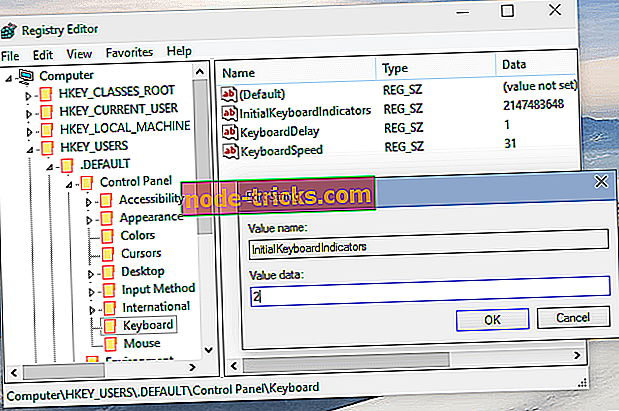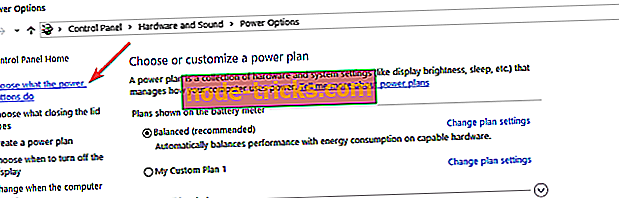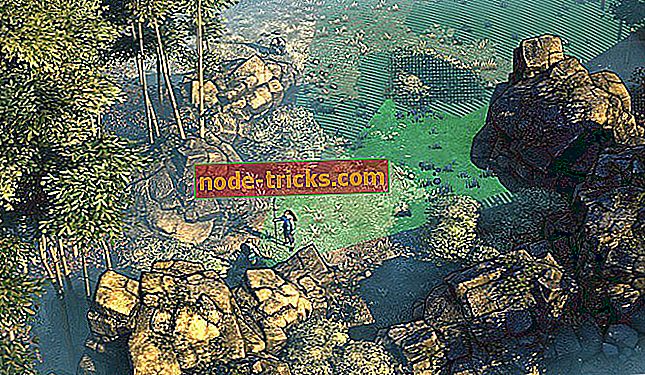Activați NumLock la pornire în Windows 10 [CUM SA]
Dacă parola contului dvs. Microsoft conține numere, este posibil să doriți să utilizați o parte numerică a tastaturii în timp ce introduceți parola la autentificare. Dar, deoarece NumLock nu este activat implicit când porniți computerul, nu veți putea să-l utilizați. Și în acest articol, vă voi arăta cum să modificați cu ușurință acest lucru.
Pași pentru a activa NumLock la pornire
Metoda 1 - Activați NumLock și reporniți computerul
Iată cum să activați NumLock pe ecranul de blocare fără nicio hacking din registri:
- În timpul ecranului de blocare, apăsați tasta NumLock de pe tastatură pentru al activa
- Reporniți sistemul de la butonul de alimentare de pe Ecranul de blocare
Când porniți sistemul din nou, sistemul NumLock trebuie să fie activat. Dar dacă acest lucru pentru un motiv oarecare nu funcționează pentru tine, sau vi se pare plictisitor pentru a reporni computerul de fiecare dată când trebuie să introduceți o parolă, puteți încerca cu registru hack enumerate mai jos.
Metoda 2 - Activați NumLock cu o reglare a registrului
Pentru a activa definitiv NumLock pe ecranul de blocare, efectuați următoarea eroare de registry:
- Accesați Căutarea, tastați regedit și deschideți Registry Editor
- Navigați la următoarea cale:
- HKEY_USERS.DEFAULTCControl Panel Panel
- Găsiți valoarea șirului numită InitialKeyboardIndicators și setați valoarea la 80000002
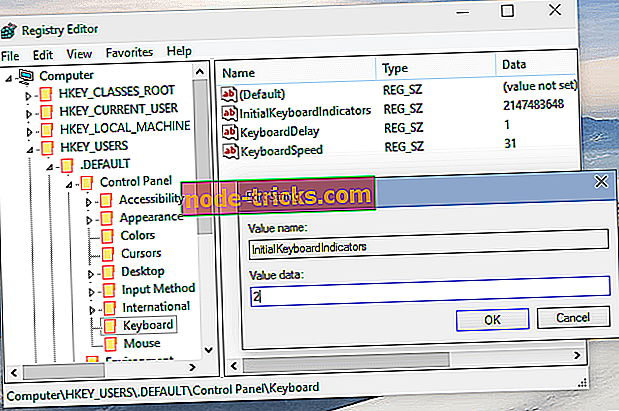
- Faceți clic pe OK și închideți Editorul de registry
Metoda 3 - Dezactivați pornirea rapidă
Dacă cele două metode de mai sus nu v-au ajutat, aceasta înseamnă că trebuie să opriți pornirea rapidă. Motivul este că setările de pornire rapidă pot înlocui modificările dvs. recente. Iată pașii următori pentru a dezactiva Startup rapid:
- Accesați Start> Panou de control> Opțiuni alimentare
- Faceți clic pe "Alegeți ce face butonul de alimentare"
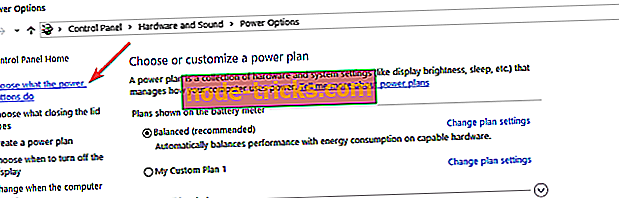
- Selectați opțiunea "Modificați setările care în prezent nu sunt disponibile"
- Debifați caseta de selectare "Porniți pornirea rapidă".

Asta-i tot, după ce ați efectuat acest reglaj simplu al Registrului, Numlocul tastaturii dvs. va fi activat în mod implicit de fiecare dată când porniți mașina.
Trebuie să menționez că acest tweak, de asemenea, funcționează în versiunile anterioare de Windows, cum ar fi Windows 7 sau Windows 8. Dar, dacă efectuați această tweak în Windows 7, setați valoarea InitialKeyboardIndicators la 2, în loc de 80000002 (pentru Windows 8, este de 80000002, de asemenea).
Dacă aveți alte probleme legate de Windows 10, puteți verifica soluția din secțiunea Fix 10 din Windows.
RĂSPUNSURI LEGATE DE CERCETARE:
- Cum să activați Caps Lock, Num Lock sau Scroll Lock Avertizare pe PC
- Fixare completă: Tastele lipicioase nu se vor dezactiva pe Windows 10, 8.1, 7
- Cum se fixează zgomotele de tipărire prin tastare
Nota Editorului: Această postare a fost publicată inițial în august 2015 și a fost actualizată pentru prospețime și exactitate.